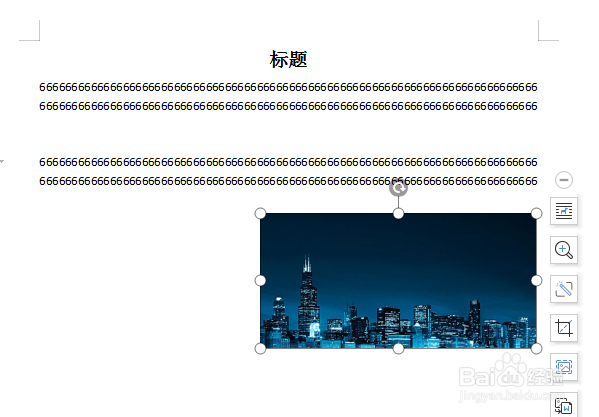1、第一步:新建一个【Word文档】,【双击】鼠标左键打开Word文档,然后在Word里面编辑文档内容,如图所示。
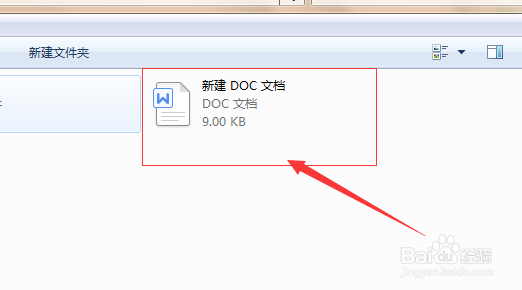

2、第二步:在文档中单击【插入】选项卡,单击【图片】选项卡选择需要插入的图片即可,如图所示。
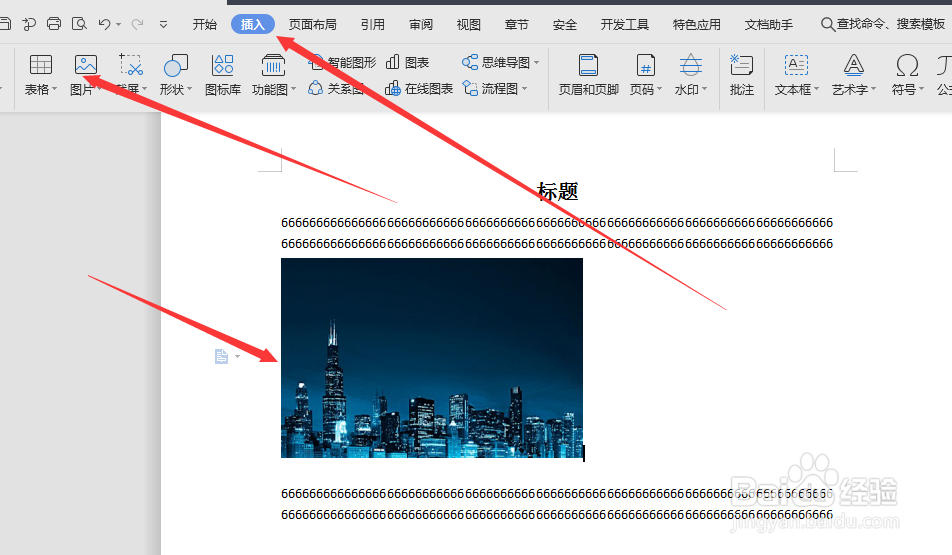
3、第三步:单击选中图片,单击【鼠标右键】,选择【其他布局选项】选项卡,如图所示。
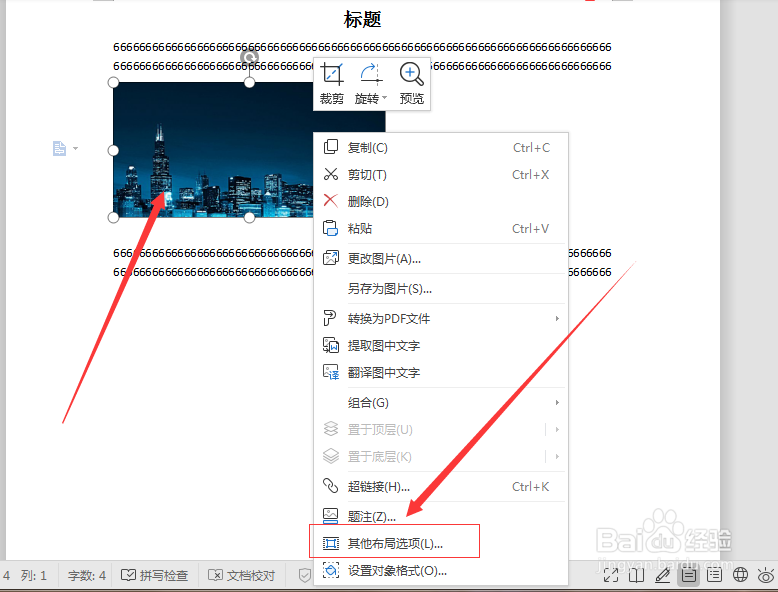
4、第四步:单击【文字环绕】选项卡,如图所示。

5、第五步:单击选中【浮于文字上方】,然后单击【确定】即可,如图所示。
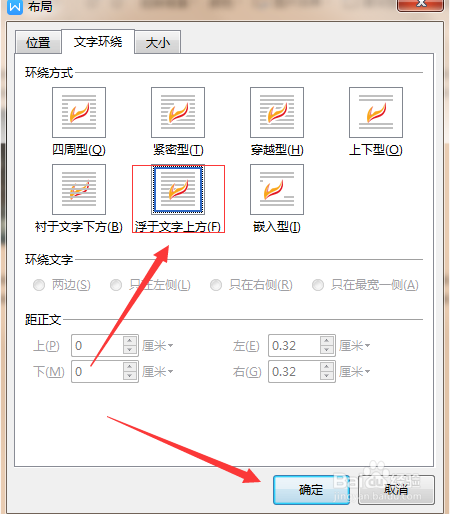
6、第六步:【鼠标左键】单击图片,按住【鼠标左键】不放,然后随意拖动位置将图片放置合适区域即可,如图所示。